https://youtu.be/1BiN76cP7cM
Comment télécharger et convertir des vidéos YouTube en MP4
Nous, ici à Tutorielsgeeks, ont créé notre propre outil facile à utiliser Youtube outil de téléchargement de vidéo pour vous. Ce téléchargeur vidéo fonctionnera sur votre Mac, PC Windows, iPhone ou appareil Android. Veuillez télécharger la vidéo YouTube de Tutorielsgeek.
Nous allons vous montrer comment utiliser cet outil et d’autres méthodes pour télécharger et convertir des vidéos YouTube au format mp4.
Le streaming de vidéos est devenu plus populaire que jamais. Grâce à une multitude d’applications de streaming multimédia en ligne et à une technologie de pointe, regarder nos émissions et films préférés n’a jamais été aussi pratique. L’inconvénient de cette nouvelle expérience de streaming, cependant, est sa dépendance au WiFi. Pour pouvoir regarder de façon transparente, nous devons avoir accès à une connexion Internet fiable, ce qui ne serait évidemment pas possible lorsque nous sommes dans le train ou le métro. Dans de telles situations, nous devons nous fier aux vidéos téléchargées que nous pouvons regarder hors ligne pour nous divertir. Dans cet article, nous allons vous montrer comment télécharger et convertir des vidéos YouTube en MP4.
Le format MP4 est un format vidéo de haute qualité très économe en espace. Une émission de télévision peut être téléchargée en HD et ne compter que 300 à 400 Mo. Un film complet peut être compris entre 800 Mo et 3,2 Go selon la qualité et la durée. Les vidéos YouTube varient énormément, mais peuvent aller de 30 à 40 Mo pour les petites vidéos jusqu’à leur longueur totale.
Maintenant, YouTube a (heureusement) laissé les vidéos Flash dans la poussière, la plupart des téléchargements de vidéos devraient par défaut au format MP4. Lorsque vous téléchargez des vidéos sur YouTube, elles sont de toute façon automatiquement encodées en MP4, ce qui est la valeur par défaut. Toutes les options répertoriées dans ce didacticiel seront téléchargées en MP4 que vous pourrez ensuite utiliser avec n’importe quel appareil de votre choix.
Si votre appareil ne lit pas automatiquement les fichiers MP4, ce qui devrait être le cas, téléchargez simplement une copie de VLC. Il existe des versions disponibles pour Windows, Mac, iOS et Android.
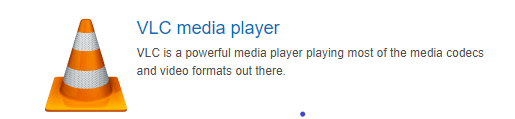
Comment télécharger des vidéos YouTube sur Mp4
Il existe trois façons principales de convertir des vidéos YouTube en MP4. Cela peut se faire par:
- des applications pour télécharger et convertir des vidéos,
- des services Web pour télécharger et convertir des vidéos, et
- extensions de navigateur pour télécharger et convertir des vidéos.
Nous vous expliquerons ces méthodes de téléchargement et de conversion de vidéos dans les sections ci-dessous.
Convertissez des vidéos YouTube en mp4 avec le lecteur multimédia VLC
le VLC Media Player est une application vidéo go-to populaire pour à peu près tout, y compris la conversion de vidéos d’un format à un autre. Il a été développé par VideoLAN, une organisation à but non lucratif qui crée des outils gratuits et open source tels que VLC Media Player et VideoLAN Movie Creator. Ils créent également des cadres multimédias et des bibliothèques multiplateformes pour les développeurs.
VLC Media Player est comme le lecteur multimédia Swiss Army Knife; c’est donc un outil très utile à avoir dans votre boîte à outils logicielle. C’est un lecteur de film, un éditeur vidéo de base, un convertisseur et un streamer tous réunis en un!
Voici comment utiliser VLC pour enregistrer des vidéos YouTube au format Mp4:
- Enregistrez l’URL YouTube de la vidéo que vous souhaitez télécharger et convertir.
- Ouvrez VLC puis sélectionnez Médias.
- Sélectionner Ouvrir le périphérique de capture et sélectionnez Réseau.
- Collez l’URL de la vidéo dans le zone URL réseau. La vidéo devrait apparaître dans VLC.
- Sélectionner Outils dans le menu, puis Codec information.
- Sauver le Contenu du Emplacement et collez-le dans un nouvel onglet du navigateur. La vidéo doit apparaître dans le navigateur dans un format légèrement différent.
- Faites un clic droit sur la vidéo et sélectionnez Enregistrer sous.
- Sélectionner MP4 comme format et emplacement pour télécharger le fichier sur votre ordinateur.
Ce processus contient quelques étapes mais il fonctionne bien et ne nécessite aucun logiciel supplémentaire. Il ne nécessite pas non plus d’extension de navigateur ou de téléchargements potentiellement risqués.
Pour ces raisons, nous pensons que l’utilisation de VLC est le moyen le plus simple et le plus sûr de télécharger des vidéos et de les convertir en MP4.
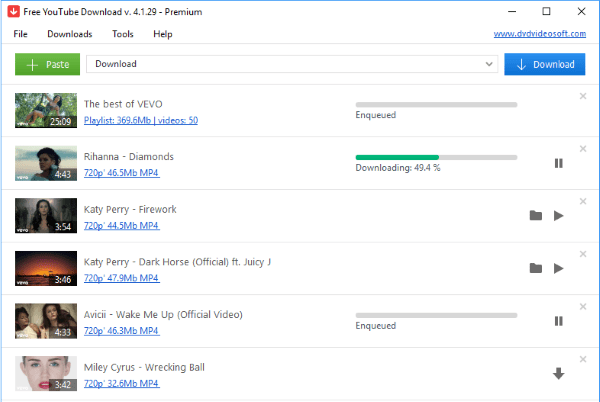
Téléchargement YouTube gratuit
Téléchargement YouTube gratuit est une application gratuite et multiplateforme qui fonctionne pour Windows, Mac et Android. Le logiciel de téléchargement gratuit YouTube vous permet de télécharger et de convertir des vidéos YouTube au format MP4. L’application est légère et rapide et (pour autant que nous pouvons en juger) est exempte de virus et de logiciels malveillants de cette source.
L’interface est simple, il suffit d’ajouter l’URL de la vidéo dans la case en haut, d’attendre qu’elle se remplisse puis de cliquer sur Télécharger. Free YouTube Download télécharge ensuite la vidéo sur votre ordinateur en quelques secondes.
Le logiciel lui-même est très rapide mais le temps de téléchargement dépend de votre connexion et de la taille du fichier.
Une astuce intéressante avec le téléchargement gratuit sur YouTube est la possibilité de mettre en file d’attente un lot de vidéos. Pour mettre en file d’attente un lot de vidéos, collez les URL des vidéos de chaque vidéo dans un fichier texte, pointez l’application vers ce fichier et il les récupérera tous et commencera à les télécharger.
Si vous voulez une alternative à VLC, ce petit programme mérite le détour.
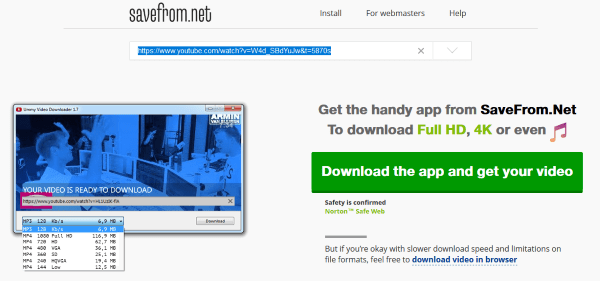
Savefrom.net pour le téléchargement de vidéos YouTube
Savefrom.net est un service Web qui vous permet de télécharger une vidéo YouTube directement via le site savefrom.net. Pas besoin de télécharger une application ou d’utiliser une extension, c’est aussi simple que possible. C’est pratique car vous pouvez l’utiliser à partir de l’application Web Savefrom.net.
- Aller vers Savefrom.net.
- Collez l’URL de la vidéo dans la boîte et appuyez sur le bouton bleu.
- Sélectionnez «télécharger la vidéo dans le navigateur» dans l’écran suivant et sélectionnez votre qualité.
- Sélectionnez le bouton vert Télécharger pour commencer le téléchargement.
Le site Web change régulièrement de mise en page mais ne s’éloigne jamais loin de ce processus de base. La sélection « Télécharger la vidéo dans le navigateur » est nouvelle, elle risque donc de ne pas être présente lorsque vous essayez, mais le processus est assez simple à comprendre.
Il pousse actuellement un téléchargeur de films premium mais l’aspect gratuit fonctionne toujours bien. Vous avez juste une étape supplémentaire à franchir pour l’obtenir.
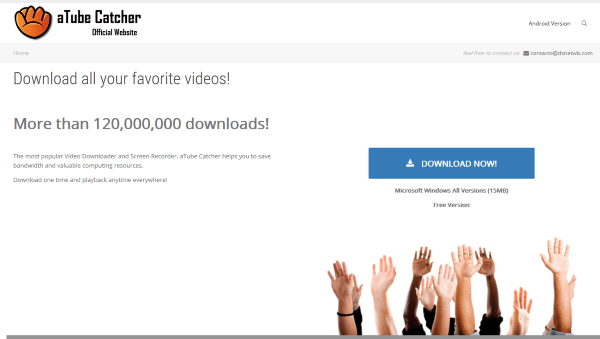
aTube Catcher
aTube Catcher est une autre application installée mais elle est si rapide et facile à utiliser qu’elle mérite d’être mentionnée, bien qu’elle ne semble fonctionner que sous Windows.
le aTube Catcher L’interface utilisateur est colorée et intuitive à utiliser. L’installation est petite mais vous devez être prudent lorsque vous la configurez car elle contient des applications groupées que vous pouvez choisir de ne pas installer. Examinez attentivement vos options lors de l’installation de aTube Catcher, sauf si vous souhaitez une nouvelle barre d’outils du navigateur.
En dehors de cela, l’application fonctionne bien. Vous pouvez ajouter une URL de vidéo, télécharger par lots, convertir des vidéos en MP4 et faire d’autres astuces avec aTube Catcher.
Démarrez le programme et il vous expliquera ce que vous pouvez faire et comment le faire. En guise d’introduction, de nombreux éditeurs de logiciels premium ont pu apprendre beaucoup de aTube Catcher. Ça marche bien.
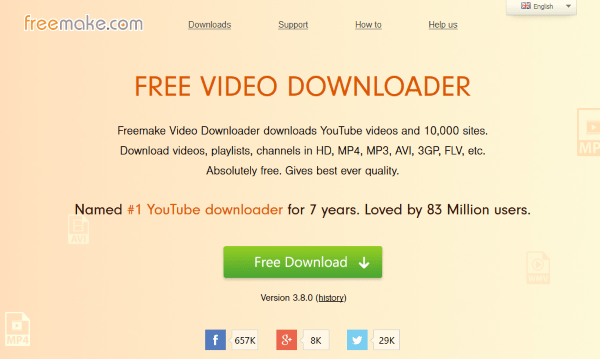
Freemake Video Downloader
Freemake Video Downloader est une autre application installée qui mérite d’être vérifiée. Il prend en charge non seulement YouTube mais également de nombreux autres sites et peut être téléchargé en MP4 et dans un certain nombre d’autres formats. Le programme est également simple à utiliser et effectue les téléchargements rapidement et efficacement.
Comme aTube Catcher, le programme d’installation a ‘Suppléments»Que vous devez éviter si vous ne voulez pas un nouvel antivirus et une nouvelle barre d’outils. L’application est également financée par la publicité, bien que celles-ci soient faciles à ignorer.
Une fois ces obstacles franchis, le programme de base est simple et rapide. Deux caractéristiques que nous aimons.
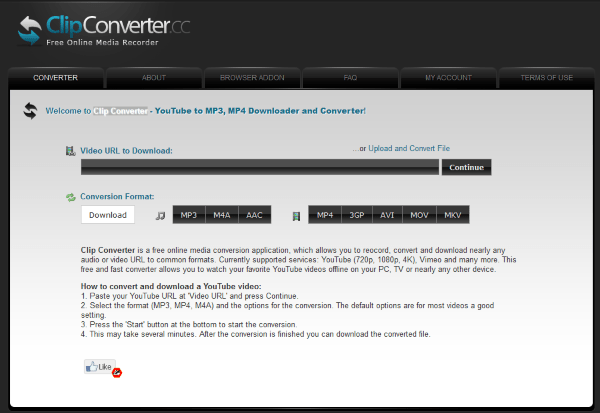
Clip Converter
Clip Converter est un site Web qui fait le gros du travail pour vous. Comme Savefrom.net, ce site prendra une URL de vidéo de YouTube ou d’un autre site de vidéo et la téléchargera en MP4. Il est simple à utiliser, relativement rapide et ne nécessite aucune installation. Le site peut en ralentir certains aux heures de pointe, mais à part cela, c’est un jeu d’enfant à utiliser.
En plus de YouTube (HD, 720p, 1080p, 4K), Clip Converter fonctionne pour Vimeo, Facebook Video et d’autres services.
Ajoutez simplement l’URL de la vidéo dans la case au centre et sélectionnez votre format. Appuyez sur Continuer pour tout configurer, confirmez la qualité requise, puis appuyez sur Démarrer. Si les instructions changent, Clip Converter affiche les étapes exactes directement sur son site Web.
Votre téléchargement commencera dans quelques secondes. Pour autant que je puisse tester, la seule chose qui est téléchargée est la vidéo et rien d’autre donc pour l’instant au moins, Clip Converter est parfaitement sûr à utiliser.

Télécharger des vidéos YouTube au format MP4
Télécharger des vidéos YouTube au format MP4 est un module complémentaire de Firefox qui s’occupera du téléchargement pour vous. Il s’installe de manière transparente dans le navigateur et ajoute des liens de téléchargement aux vidéos lorsque vous y accédez. Le développeur dit que le module complémentaire ne fonctionne pas avec la nouvelle interface utilisateur YouTube, mais j’ai trouvé qu’il fonctionnait bien et qu’il devrait fonctionner correctement pour vous aussi.
Lorsque vous êtes sur la page d’une vidéo que vous souhaitez, consultez l’interface de partage ci-dessous. Vous devriez voir un onglet Télécharger. Sélectionnez-le et les options de qualité devraient apparaître. Sélectionnez l’option que vous avez choisie et le téléchargement commence. C’est vraiment aussi simple que ça.
Parlons maintenant de l’éléphant dans la pièce. Est-il légal de télécharger et de convertir des vidéos YouTube? J’ai gardé cela jusqu’à la fin car je déteste enterrer le titre, mais c’est quelque chose qui doit être abordé.
Est-il légal de télécharger et de convertir des vidéos YouTube?
La réponse courte est non, ce n’est pas légal dans la plupart des cas, sauf si vous avez l’autorisation expresse du créateur de contenu. Même alors, le téléchargement est contre Conditions d’utilisation de YouTube (ToS).
C’est court donc nous vous recommandons de lire le tout via le lien ci-dessus, mais voici une section importante des ToS de YouTube:
Tube vous accorde par la présente la permission d’accéder et d’utiliser le Service conformément aux présentes Conditions d’utilisation, à condition que:
- Vous vous engagez à ne distribuer sur aucun support aucune partie du Service ou du Contenu sans l’autorisation écrite préalable de YouTube, à moins que YouTube ne rende disponible les moyens d’une telle distribution par le biais des fonctionnalités offertes par le Service (comme le lecteur intégrable).
- Vous vous engagez à ne pas altérer ou modifier toute partie du Service.
- Vous acceptez de ne pas accéder au Contenu par le biais d’une technologie ou d’un moyen autre que les pages de lecture vidéo du Service lui-même, le Lecteur intégrable ou tout autre moyen explicitement autorisé que YouTube peut désigner.
- Vous vous engagez à ne pas utiliser le Service pour l’une des utilisations commerciales suivantes, sauf si vous obtenez l’autorisation écrite préalable de YouTube:
- la vente d’accès au Service;
- la vente de publicité, de commandites ou de promotions placées sur ou au sein du Service ou du Contenu; ou
- la vente de publicité, de commandites ou de promotions sur toute page d’un blog ou d’un site Web avec publicité contenant du contenu fourni via le service, sauf si d’autres éléments non obtenus de YouTube apparaissent sur la même page et ont une valeur suffisante pour servir de base à de tels Ventes.
Donc, si vous n’avez pas de note du propriétaire du contenu et de YouTube, vous enfreignez les règles et potentiellement la loi en téléchargeant, veuillez donc respecter les conditions d’utilisation de YouTube (ToS).
Voici d’autres articles Tutorielsgeek qui pourraient vous être utiles:
Vous avez donc plusieurs façons de télécharger et de convertir des vidéos YouTube en MP4. Avez-vous d’autres méthodes à proposer? Qu’est-ce qui fonctionne le mieux avec les méthodes que vous avez utilisées pour convertir des vidéos YouTube en mp4? Dites-le nous ci-dessous dans les commentaires ci-dessous!
